Como adicionar exclusão de arquivos, pastas e aplicativos no Windows 10 defender: - O Windows Defender é o software antivírus padrão do Windows. Para manter seu sistema livre de vírus, malware, spyware etc, periodicamente scans Seu sistema. O Windows 10 fornece alguns recursos estendidos para o Windows Defender. Na versão mais recente do Windows 10, você pode excluir alguns arquivos, pastas ou aplicativos para que não sejam verificados pelo Windows Defender. Suponha que você acabou de criar um arquivo em seu sistema ou apenas copiou algumas fotos de sua câmera. Você tem certeza de que esses arquivos estão livres de vírus. Então, você pode excluir esses arquivos do Windows Defender para que, da próxima vez, o Windows Defender não os verifique. Da mesma forma, se você sentir o mesmo por quaisquer outras pastas, tipos de arquivos ou processos, também poderá excluí-los. Quando você exclui um processo, os arquivos associados ao processo também são excluídos. O Windows avisa que a exclusão de itens do Windows Defender afetará o sistema e a segurança. Mas isso ajudará o Defender a reduzir sua carga a partir da próxima varredura. Ao permitir que você decida quais arquivos serão monitorados, o Windows aumenta seu poder administrativo sobre o sistema. Continue lendo para saber como excluir arquivos e pastas do Windows Defender.
- Abra Configurações no menu iniciar.
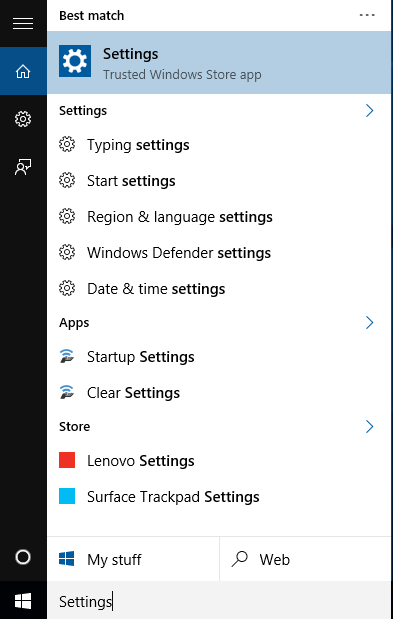
- De Definições menu clique em Atualização e segurança.
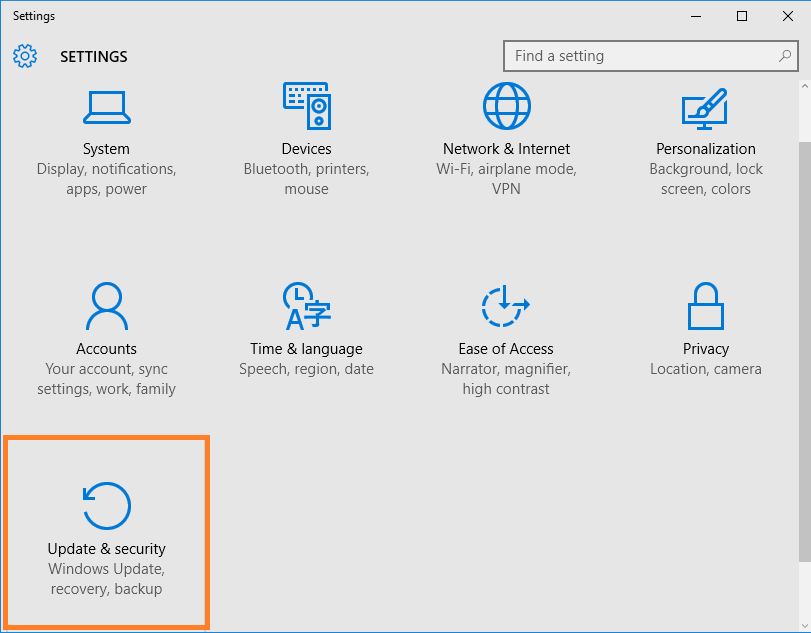
- No painel esquerdo, toque em Windows Defender para ver as configurações associadas ao Windows Defender.
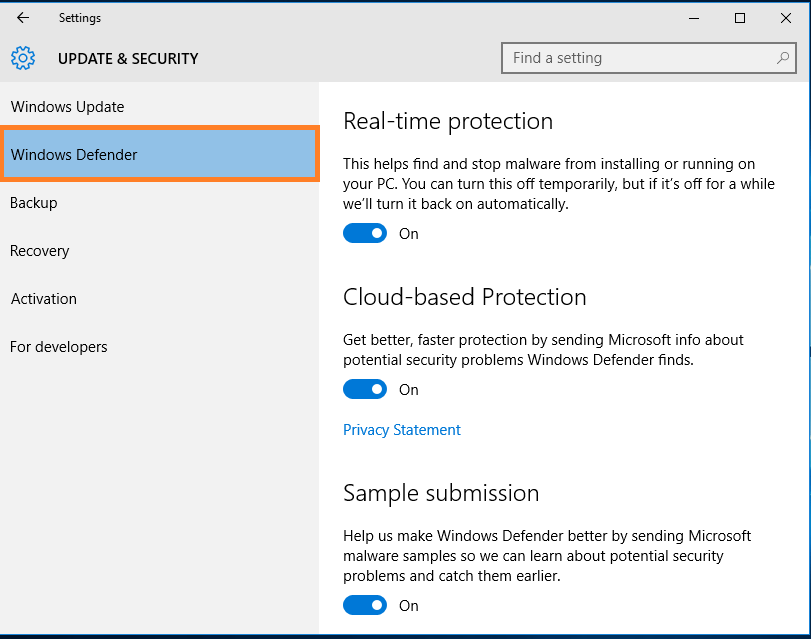
- Role para baixo para ver o Exclusões opção. Sob Exclusões Clique em Adicionar uma exclusão.
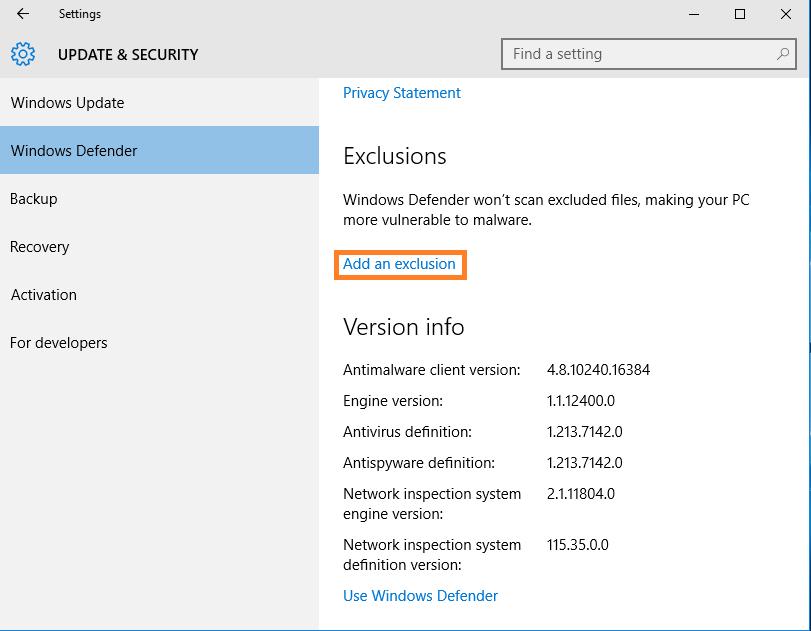
- Debaixo de Adicionar uma exclusão menu você pode encontrar quatro opções. Eles são Excluir um arquivo, Exclua uma pasta,Excluir uma extensão de arquivo e Exclua um processo.
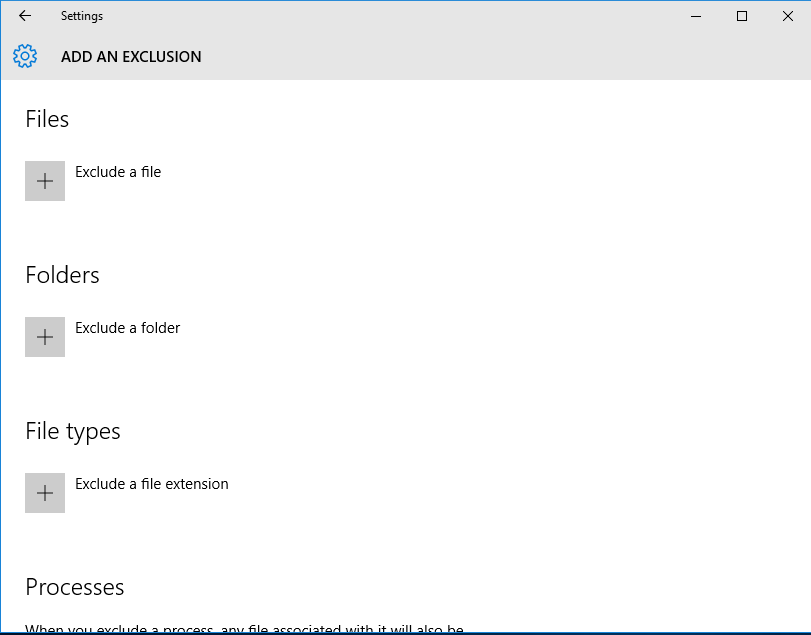
- Clique em Excluir um arquivo. Uma nova janela será aberta para selecionar o arquivo a ser excluído. Navegue pelo arquivo que deseja e clique em Exclua este arquivo botão.
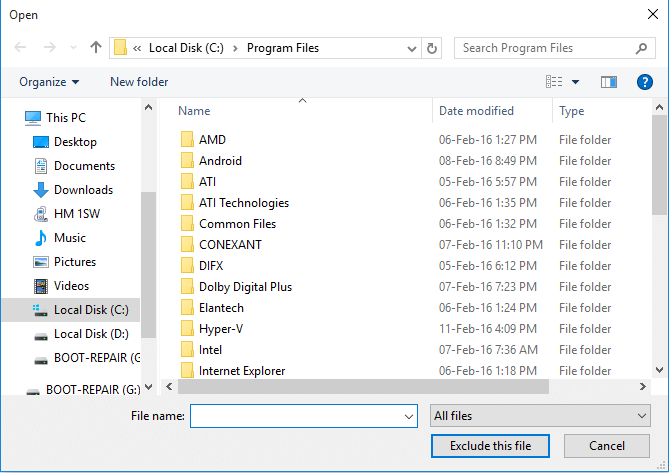
- Você pode excluir pastas, extensões de arquivo e processos da mesma maneira. Quando você exclui um processo, os arquivos associados a esse processo também são excluídos. Em excluir uma opção de processo, você pode excluir os tipos de processos .exe, .com e .scr.
Excluir arquivos do Windows Defender é uma tarefa simples. Excluir um arquivo ou pasta reduzirá a carga do Defender. Esta não é uma configuração obrigatória a ser configurada. Está tudo nas tuas mãos. Se você acha que determinados arquivos ou pastas devem ser excluídos do Windows Defender, siga as etapas fornecidas neste artigo. Espero que os passos estejam claros para você.


![Como descompactar um arquivo GZ no Windows 10/11 [Guia Rápido]](/f/79bf6770d60653f19fd2581d0227ec96.png?width=300&height=460)